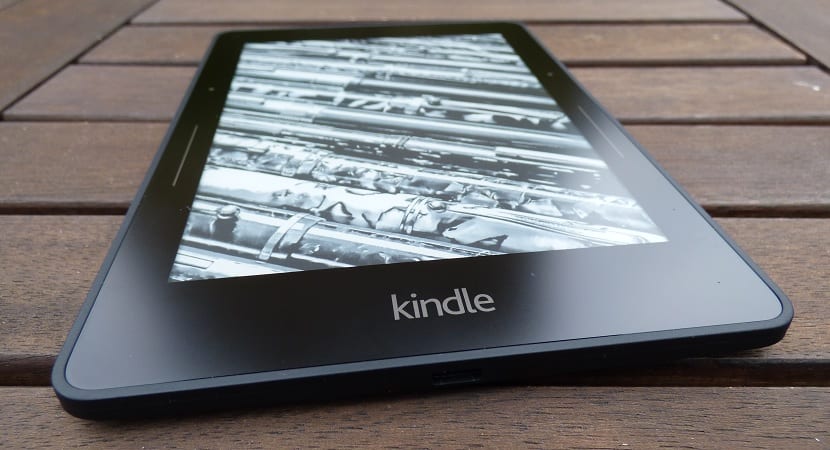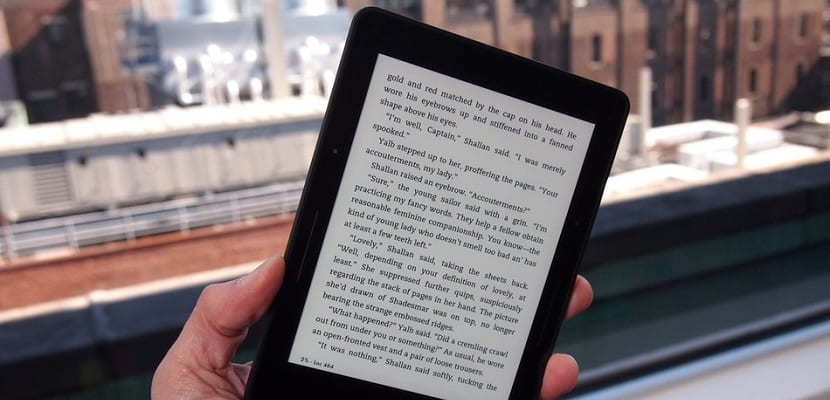Днес Amazon Kindle те са почти сигурно най-популярните електронни четци или електронни книги на пазара, благодарение на все по-сложния им дизайн, техните характеристики и спецификации, но преди всичко и в повечето случаи благодарение на тяхната цена. В момента на пазара се предлага голямо семейство устройства, достъпни за почти всеки потребител и с голямо разнообразие от функции и спецификации, които можете да изберете според вашите нужди.
Ако имате Kindle Oasis, Kindle Voyage, Kindle Paperwhite, основен Kindle или дори един от другите Kindle, които Amazon стартира през цялата си история, днес ще ви покажем 5 интересни трика, за да извлечете максимума от вашия Kindle от Amazon и че можете също да се възползвате от него, не само за четене на различни дигитални книги.
Изпратете всяка уеб страница на вашия Kindle
Тъй като си купих устройството Kindle, преди няколко години, една от опциите, които ми харесват най-много, е мощността изпращам всяка уеб страница на моето устройство Amazon, от моя смартфон или дори от моя компютър, за да прочетете по-късно.
Много пъти през деня изпращам статии, които ме интересуват да чета, когато лягам на дивана всяка вечер и където мога да чета удобно, без да оставям очите си, и най-вече със спокойствие.
За да можете да използвате този трик, просто трябва да инсталирате разширението Изпратете до Kindle във вашия браузър Google Chrome. Разбира се, за да можете да четете статиите, изпратени до вашия Kindle, трябва да го свържете към мрежата от мрежи и да го синхронизирате, така че да получава новините всеки ден.
Изтегли - Изпратете до Kindle
Изпратете цифрова книга на вашия Kindle по имейл
Amazon Kindle е едно от малкото устройства на пазара, което не използва формата epub за цифрови книги, избирайки AZQ от незапомнени времена. Това води до неудобството да се налага често да конвертирате електронни книги, за да можете да им се наслаждавате на нашето устройство от компанията, ръководена от Джеф Безос.
За да направите това, има много опции като Калибър, но също така и възможността да изпратим всяка книга или документ чрез собствения си имейл, получавайки го вече преобразуван във формат, съвместим с нашия Kindle. Ако искате да изпълните този трик, просто трябва да го прикачите и да го изпратите на имейл адреса, който всеки Kindle е назначил и който можете да намерите в информацията на вашето устройство или от уебсайта на Amazon, откъдето можете да управлявате вашия устройства.
Заемете дигитална книга на когото искате
Ако сте си мислели, че тъй като сте имали Kindle, няма да можете да оставите електронните си книги на приятели или членове на семейството, такива, които или не ви връщат книгите, или ги връщат години след като дадете назаем тях, много грешите. И това ли е от всяка електронна книга на Amazon можем да заемем цифрова книга на приятел или член на семейството, без никакъв проблем, въпреки че това не е толкова лесно, както ако беше книга във физически формат.
За да можете да дадете назаем на книга, тя трябва да бъде включена в списък, който Amazon има на разположение на всеки потребител и включен в услугата «Lending Enabled». Всяка книга, която има това съобщение, може да бъде заемана за две седмици и напълно безплатно. Заемите се правят от страницата Управлявайте своя Amazon Kindle, където трябва само да посочите коя книга искате да отпуснете и на кого искате да я оставите за няколко седмици.
Amazon вече обяви, че работи върху това всички свои цифрови книги да се отпускат на всеки приятел или член на семейството, въпреки че в момента изглежда, че има още много време да се случи, поне по легален начин.
Направете екранна снимка на вашия Kindle
Един от най-интересните трикове, които имаме на разположение на нашия Kindle и за който много потребители не са напълно наясно, е да можем да направим екранна снимка, която ни позволява, например, да запазим конкретна страница от книга, която четем завинаги.
В зависимост от версията на Kindle, с която разполагаме, екранната снимка се прави по един или друг начин. В обобщена форма по-долу ви показваме как да направите екранна снимка на различни версии на Amazon eReader;
- Оригинални Kindle, Kindle 2, Kindle DX и Kindle с клавиатура: за да направим екранната снимка, трябва да задържим на клавиатурата Alt-Shift-G
- запали 4: едновременно натиснете и задръжте бутона за начало и бутона на клавиатурата
- запали докосване: първо, трябва да задържим бутона за стартиране и след това да докоснем екрана, за да получим екранна снимка на екрана
- Kindle Paperwhite, Kindle (2014): тези две устройства нямат никакъв физически бутон, така че Amazon трябваше да измисли алтернативен метод, за да направи екранна снимка. Ако искаме изображение на това, което виждаме на екрана, ще бъде достатъчно едновременното натискане на два противоположни ъгъла на екрана
- Kindle Voyage: можем да направим екранна снимка, както в Paperwhite, като едновременно докосваме два противоположни ъгъла на екрана
- Kindle Oasis: екранната снимка се прави както при Voyage, като докоснете едновременно двата противоположни ъгъла на екрана
Нулирайте оставащия брояч на времето за книгата
Едно от големите предимства, предлагани от повечето електронни книги на пазара, включително Kindle, е възможност да видим по всяко време и докато четем, времето и страниците, които са ни необходими, за да завършим книгата. Показването на страниците, които ни трябват, за да завършим книгата, не е нещо твърде сложно за всяко устройство, но изчисляването на времето, което ни е необходимо, е нещо по-малко просто.
Kindle, който ще ни покаже този път, се основава на скоростта на четене и на някои други алгоритми, които почти никой не разбира, освен ако си представяме някой друг разработчик на Amazon. За съжаление, той също обикновено не работи много добре в някои електронни книги, особено тези, закупени извън Amazon.
За щастие няма много проблеми с рестартирането на този акаунт от времето, което ни остава, за да стигнем до края на книгата. За целта трябва да отворим търсачката на нашия Kindle, че ако никога не сте я използвали, тя е в горната част на екрана и въведете "; ReadingTimeReset" при спазване на началната точка и запетая и главни букви.
Не се притеснявайте, че няма да се появи съобщение или резултат, тъй като абсолютно нищо няма да се покаже, но броячът ще бъде нулиран, което искахме да направим.
Някой от тези трикове помогна ли ви да стиснете още малко, ако устройството ви Kindle се побира?.